Som vi vet, Er Kommandoprompt en annen kraftig måte i tillegg Til windows password recovery-verktøy som effektivt kan tilbakestille Windows-passord. Så i dette innlegget vil vi snakke om hvordan vi kan bruke kommandoprompt for å tilbakestille Windows 10 lokalt administratorpassord, uansett Om Windows 10-datamaskinen er tilgjengelig eller låst.
Tilfelle 1: Når windows 10-datamaskinen er tilgjengelig
Når Windows 10 er tilgjengelig med administrative rettigheter, kan kommandoprompt enkelt kjøres og tilbakestille Windows 10 lokalt administratorpassord.
1. Trykk Win + X og velg Ledetekst (Admin) i menyen.
2. Klikk Ja på pop-up uac dialog for å kjøre ledetekst som administrator I Windows 10.
3. Skriv inn kommando I Ledetekstvinduet for å tilbakestille lokalt administratorpassord.
nettbruker < brukernavn> < passord>
eller opprett ny admin-konto med kommandoen nedenfor.
nettbruker<brukernavn> /legg til
net localgroup administratorer<brukernavn> /legg til
Tilfelle 2: når windows 10 datamaskinen er låst
men hvis Du har glemt Windows 10 passord og mistet tilgang til datamaskinen, hvordan kan du gjøre det? Faktisk kan du fortsatt tilbakestille Windows 10 glemt lokalt administratorpassord ved hjelp av ledetekst. Bare trenger hjelp Av Windows-installasjonsplaten, noen ganger kalt setup disk eller system recovery disk.
Trinn for å tilbakestille Windows 10 lokalt administratorpassord ved hjelp av ledetekst:
Trinn 1: Klargjør Windows 10 installasjonsplate ELLER installasjon USB.
hvis Det ikke finnes Noen Tilgjengelig windows 10-installasjonsdisk i hånden, kan du umiddelbart opprette en med media creation tool på en annen tilgjengelig datamaskin.
Flere måter å opprette passorddisk på, se 4 Måter Å Opprette Windows 10 Password Reset disk når du glemmer passord
Trinn 2: Start låst Windows 10-datamaskin fra installasjonsdisk.
Koble installasjonsdisken Til Windows 10-datamaskinen der du vil tilbakestille glemt lokalt administratorpassord. Og gjør datamaskinen oppstart fra disken.
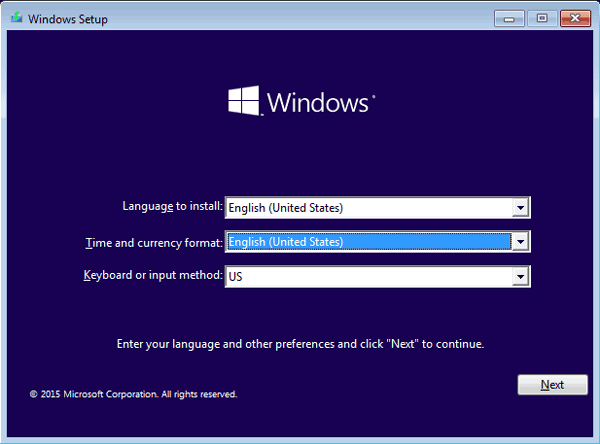
Trinn 3: Erstatt Utility Manager Med Ledetekst.
1. Etter at datamaskinen har startet opp fra installasjonsdisken, trykker Du På Shift + F10 for å få opp ledeteksten.
2. Kjør deretter kommandoen nedenfor for å erstatte utility manager med kommandoprompt. Husk Å trykke Enter etter hver kommandolinje. (d:\ er systemstasjonen)
flytt d:\windows\system32\utilman.exe d:\
kopier d:\windows\system32\cmd.exe d:\windows\system32\utilman.exe
3. Fjern disk og start Windows 10 På nytt med kommandoen «wpeutil reboot».
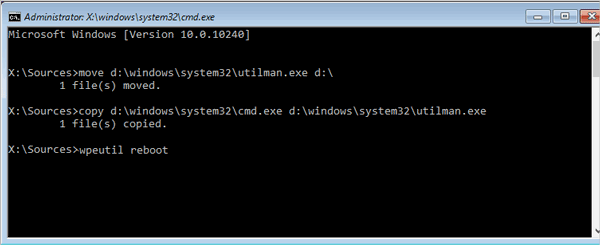
Trinn 4: Tilbakestill Windows 10 lokalt administratorpassord med ledetekst.
Når Windows 10 går til påloggingsskjermbildet, klikker Du På Verktøybehandleren nederst til høyre, Og Kommandoprompt vil være åpen i stedet.
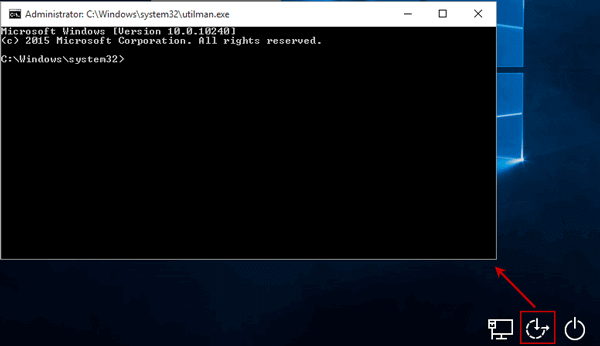
Deretter kan du ta nettbrukerkommando for å tilbakestille Windows 10 lokalt administratorpassord eller legge til ny administratorkonto akkurat som på tilgjengelig Windows 10.
1. Tilbakestill Windows 10 lokalt administratorpassord med nettbrukerkommando
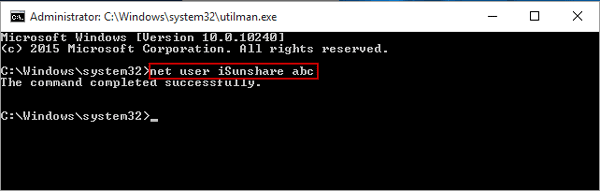
2. Legg til ny administratorkonto I Windows 10 med nettbrukerkommando
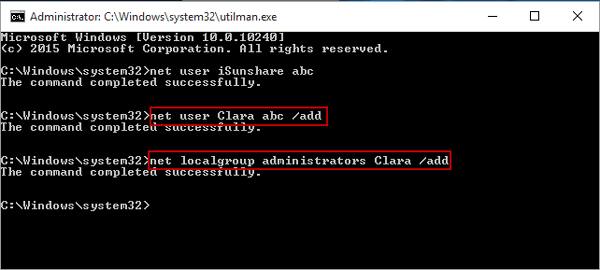
Trinn 5: Gjenopprett Verktøybehandling.
1. Lukk Kommandoprompt og sett inn installasjonsdisken i Windows 10-datamaskinen igjen.
2. Klikk På Strømikonet og velg «Start På nytt» nederst til høyre på innloggingsskjermen.
3. Mens Windows 10 vellykket starter fra installasjonsdisken, og Du ser Windows Setup-vinduet, trykker Du På Shift + F10 for å åpne Ledetekst.
4. Skriv kommando » kopier d:\utilman.exe d:\windows\system32\utilman.exe», trykk Enter, og skriv deretter » Ja » for å gjenopprette Utility Manager.
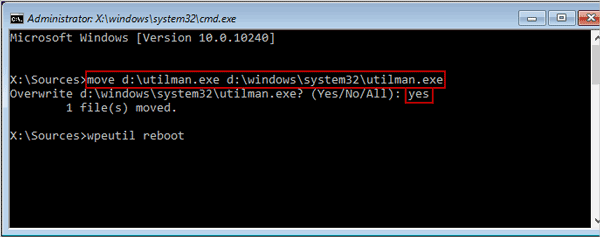
Trinn 6: Logg Inn På Windows 10 med lokal administratorkonto.
Avslutt kommandoprompt og installasjonsdisk nå for å starte Windows 10 på nytt normalt. Mens du går til innloggingsskjermbildet, velg administratorkontoen du har tilbakestilt passord eller den nye administratorkontoen, og du kan logge På Windows 10 med dem.
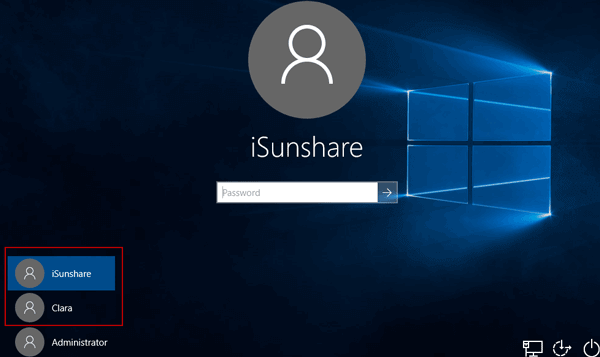
Tips:
i Tillegg til kommandoprompt du bruker ovenfor, er andre easiser-metoder også verdt å anbefale for deg å tilbakestille Windows 10 lokalt administratorpassord på låst datamaskin, for eksempel iSunshare Windows 10 Password Genius og Windows 10 password reset disk.
- Tilbakestill Windows 10 Glemt Passord For Lokal/Microsoft-Konto
- Slik Oppretter Du Administratorkonto I Windows 10 Når Du Ikke Kan Logge på
- 3 Måter Å Tilbakestille Windows 7 Admin Passord Med Ledetekst
- Slik Fjerner Eller Omkjøringsvei Windows 8 / 8.1 Admin Passord